- 时间:2025-08-01 02:48:04
- 浏览:
你有没有想过,在安卓系统上添加文件竟然也能变得如此简单有趣呢?想象你手中拿着一部安卓手机,想要把那些珍贵的照片、音乐或者文档分享给朋友,或者存放在手机里方便随时查看。别急,接下来就让我带你一步步探索如何在安卓系统上轻松添加文件吧!
一、文件管理器的选择
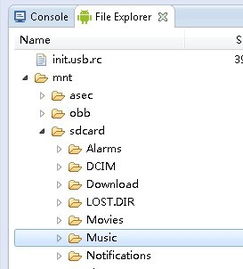
首先,你得有一个好帮手——文件管理器。市面上有很多优秀的文件管理器,比如ES文件浏览器、文件大师等。这些应用不仅可以帮助你轻松地管理手机上的文件,还能让你在添加文件时更加得心应手。
二、下载文件管理器
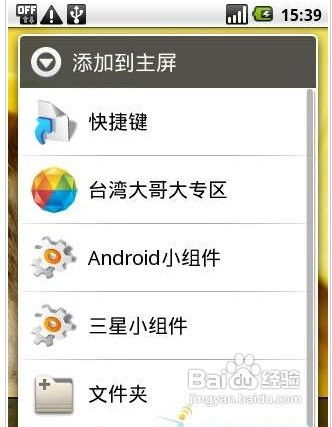
1. 打开手机自带的“应用商店”或者浏览器,搜索并下载一个你喜欢的文件管理器。
2. 下载完成后,点击安装,按照提示完成安装过程。
三、打开文件管理器
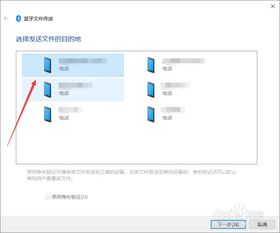
1. 安装完成后,找到文件管理器图标,点击打开。
2. 第一次打开时,可能会要求你授权文件管理器访问手机存储权限,点击“允许”即可。
四、添加文件
1. 打开文件管理器后,你会看到手机存储的文件结构,包括内部存储和外部存储(如SD卡)。
2. 根据你的需求,选择相应的存储位置。
3. 点击进入后,你可以看到各种类型的文件,如图片、音乐、视频、文档等。
4. 找到你想要添加的文件,长按文件,选择“复制”或“移动”。
5. 然后回到你想要存放文件的位置,点击空白处,选择“粘贴”或“新建文件夹”,将文件放入。
五、分享文件
1. 如果你想要将文件分享给朋友,可以在文件管理器中找到该文件。
2. 长按文件,选择“分享”。
3. 选择你想要分享的方式,如微信、QQ、邮件等。
4. 按照提示完成分享。
六、备份文件
1. 为了防止文件丢失,你可以定期备份手机上的重要文件。
2. 在文件管理器中,找到你想要备份的文件。
3. 长按文件,选择“备份”。
4. 选择备份路径,如云盘、电脑等。
5. 按照提示完成备份。
七、注意事项
1. 在添加文件时,注意文件格式是否兼容,以免出现无法打开的情况。
2. 定期清理手机存储,避免手机运行缓慢。
3. 不要随意下载不明来源的文件,以免手机中毒。
现在,你已经学会了如何在安卓系统上添加文件,是不是觉得这个过程既简单又有趣呢?快去试试吧,让你的手机生活更加丰富多彩!




